ภาพหน้าจอไม่บันทึกในโฟลเดอร์รูปภาพใน Windows 11/10
จนถึง Windows 7(Till Windows 7)เราต้องพึ่งพาเครื่องมือของบุคคลที่สามในการจับภาพหน้าต่างหรือหน้าจอปัจจุบันที่เรียกว่าภาพหน้าจอ แต่สำหรับ Windows 11(Windows 11)หรือWindows 10หรือWindows 8การจับภาพหน้าจอไม่ใช่ปัญหา ในการจับภาพทั้งหน้าจอพร้อมกัน คุณต้องกดWindows Key + PrintScreenหรือWindows Key + Fn + PrintScreenรวมกันบนแป้นพิมพ์ ขณะจับภาพหน้าจอ แล็ปท็อปของคุณจะหรี่ลง จากนั้นคุณจะพบภาพหน้าจอที่ถ่ายไว้ใน โฟลเดอร์ ภาพหน้าจอ(Screenshots)ใต้ ไลบรารีรูปภาพ(Pictures)
แต่ถ้าคุณกดแป้นพิมพ์ผสมที่กล่าวถึงข้างต้นWindowsจะจับภาพหน้าจอ แต่จะไม่ถูกบันทึก แน่นอนว่าสิ่งนี้จะทำให้คุณผิดหวัง แต่ถ้ามันสำคัญจริงๆ คุณสามารถเปิด Paint (โปรแกรมแก้ไขรูปภาพดั้งเดิมในWindows ) แล้วกดCtrl + V (วาง) และตอนนี้คุณจะเห็นภาพหน้าจอที่ถ่ายในPaintในการแก้ไข โหมด – ซึ่งคุณสามารถบันทึกเป็นภาพในรูปแบบที่คุณต้องการ อย่างไรก็ตาม(Anyway)มายึดตามหัวข้อและค้นหาวิธีแก้ไขปัญหาเพื่อให้Windowsสามารถบันทึกภาพหน้าจอได้โดยตรงในไลบรารีรูปภาพ(Pictures)
Windows 11/10 ไม่บันทึกภาพหน้าจอ(Screenshots) ที่บันทึกไว้ ในโฟลเดอร์รูปภาพ(Pictures)
หากWindows 11/10ไม่บันทึกภาพหน้าจอ(Screenshots) ที่บันทึกไว้ ใน โฟลเดอร์ Pictures – Screenshotsให้ทำดังนี้:
- กด Win+Rเพื่อเปิดพรอมต์เรียกใช้
- พิมพ์ regedit > กดปุ่ม Enter > คลิก ตัวเลือกใช่(Yes)
- ไปที่ Explorer ใน HKCU
- คลิกขวาที่มันและใหม่ New > DWORD (32-bit) Valueค่า
- ตั้งชื่อเป็น ScreenshotIndex
- ดับเบิลคลิกที่มันและเลือก ตัวเลือกทศนิยม (Decimal )
- ป้อน 695 เป็นข้อมูลค่า
- คลิก ปุ่มตกลง (OK )
- ไปที่ โฟลเดอร์User Shell(User Shell Folders)
- ดับเบิลคลิก
{B7BEDE81-DF94-4682-A7D8-57A52620B86F}ที่ - ป้อนสิ่งนี้: % USERPROFILE % PicturesScreenshots
- คลิก ปุ่มตกลง (OK )
หากต้องการเรียนรู้เพิ่มเติมเกี่ยวกับขั้นตอนเหล่านี้ ให้อ่านต่อ
1. สร้างจุดคืนค่าระบบก่อน จากนั้นกดWindows Key + Rผสม Windows + R พิมพ์ ใส่Regedt32.exeใน กล่องโต้ตอบRunแล้ว กด Enterเพื่อเปิดRegistry Editor
2.นำทางไปยังตำแหน่งต่อไปนี้:
HKEY_CURRENT_USER\Software\Microsoft\Windows\CurrentVersion\Explorer
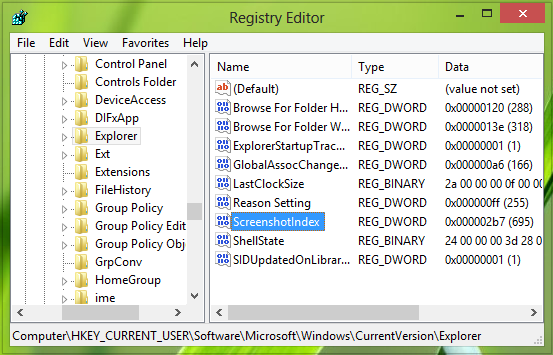
3.ในบานหน้าต่างด้านขวาของตำแหน่งนี้ ให้มองหาScreenshotIndexชื่อDWORD ( REG_DWORD )
เนื่องจากคุณกำลังประสบปัญหาไม่ได้รับการบันทึกภาพหน้าจอ คุณจะพบว่าDWORD นี้ หายไป
เพื่อสร้างสิ่งเดียวกันโดยใช้Right-click > New > DWORD Value Value ดับเบิลคลิก(Double click)ที่DWORDเดียวกันเพื่อแก้ไขValue data
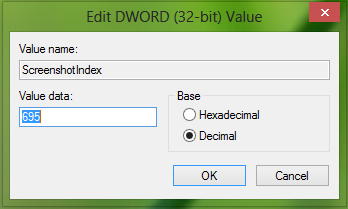
4.ในกล่องที่แสดงด้านบน อันดับแรก เลือกฐานทศนิยม(Decimal)จากนั้นป้อนข้อมูลValue(Value data)เป็น695 คลิกตกลง(OK) _
ตอนนี้เพื่อชี้ให้เห็นDWORD ของรีจิสทรีนี้ เพื่อแก้ไขการตั้งค่าโปรไฟล์ผู้ใช้ คุณควรตรวจสอบรายการUser Shell Folders(User Shell Folders)ภายในRegistry Editor ดังนั้นย้ายที่นี่:
HKEY_CURRENT_USER\Software\Microsoft\Windows\CurrentVersion\Explorer\User Shell Folders
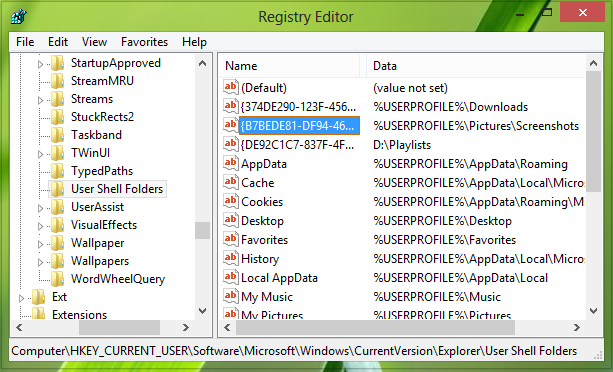
5.ในบานหน้าต่างด้านขวาของตำแหน่งนี้ ให้คลิกที่{B7BEDE81-DF94-4682-A7D8-57A52620B86F}รายการซึ่งเป็นสตริงที่ขยายได้ ( REG_EXPAND_SZ ) ตรวจสอบให้แน่ใจว่าชี้ไปที่Value data ต่อไปนี้ :
%USERPROFILE%\Pictures\Screenshots
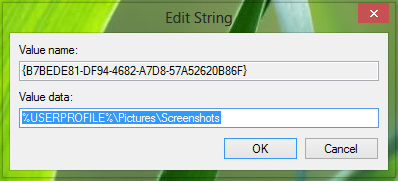
หลังจากยืนยันข้อมูลค่า(Value data)แล้ว คุณสามารถปิดRegistry Editorและรีบูตได้ ตอนนี้ พยายามจับภาพหน้าจอ คุณจะสังเกตเห็นว่าภาพหน้าจอถูกบันทึกไว้ในที่ที่ควรอยู่ ซึ่งหมายความว่าปัญหาได้รับการแก้ไขแล้ว
ทำไมภาพหน้าจอของฉันไม่บันทึก
อาจมีสาเหตุหลายประการที่ทำให้คอมพิวเตอร์ของคุณไม่บันทึกภาพหน้าจอเมื่อคลิกปุ่มWin Win+PrintScreenอย่างไรก็ตาม สาเหตุหนึ่งอาจเป็น ข้อมูล ค่า(Value) ที่ไม่ถูกต้อง ในไฟล์Registry สำหรับสิ่งนั้น คุณต้องเปิดค่าScheenshotIndex REG_DWORDและป้อน 695 คุณยังสามารถตรวจสอบคำแนะนำดังกล่าวเพื่อทราบข้อมูลเพิ่มเติมเกี่ยวกับเรื่องนี้
ฉันจะเปลี่ยนตำแหน่งที่บันทึกภาพหน้าจอของฉันในWindows 11/10ได้อย่างไร
ในการเปลี่ยนตำแหน่งเริ่มต้นของตำแหน่งที่บันทึกภาพหน้าจอของคุณ คุณต้องเปลี่ยนตำแหน่งของโฟลเดอร์ไลบรารีรูปภาพ (Pictures Library)สามารถ เปลี่ยนตำแหน่งบันทึกเริ่มต้นสำหรับ Pictures(change the default save location for Pictures)ได้ และทำได้โดยใช้Registry Editor (Registry Editor)เมื่อ(Once)คุณเปลี่ยนตำแหน่งบันทึกเริ่มต้น คอมพิวเตอร์ของคุณจะบันทึกภาพหน้าจอของคุณในตำแหน่งใหม่โดยอัตโนมัติ
เหตุใดฉันจึงไม่พบภาพหน้าจอของฉัน
สาเหตุบางประการที่ทำให้ไม่พบภาพหน้าจอของคุณใน Windows 11/10 คือการเปลี่ยนตำแหน่งของโฟลเดอร์เริ่มต้นรูปภาพ(Pictures)และไฟล์รีจิสตรีที่เสียหาย ดังที่ได้กล่าวไว้ก่อนหน้านี้ หากไฟล์รีจิสตรีไม่มี ข้อมูล ค่า(Value) ที่ถูกต้อง คุณอาจประสบปัญหาตามที่ระบุไว้ที่นี่
หมายเหตุ(NOTE) : โปรดอ่านความคิดเห็นด้านล่างเพื่อดูแนวคิดเพิ่มเติม
ตรวจสอบโพสต์นี้หากคุณต้องการเปลี่ยนตำแหน่งโฟลเดอร์ Print Screen ใน Windows
Related posts
วิธีการเลื่อนสกรีนช็อตการเลื่อนใน Windows 10
Best Free Screen Capture Software สำหรับ Windows 10
snipping Tool ใน Windows 10 PC: Tips & Tricks ที่จะจับภาพหน้าจอ
วิธีการถ่ายภาพหน้าจอใน Windows 10 PC
Snipaste เป็นเครื่องมือฟรีและทรงพลังในการใช้ Screenshots บน Windows PC
Intel Thunderbolt Dock software ไม่ได้ทำงานกับ Windows 10
Microsoft Office Click-To-Run High CPU usage ใน Windows 11/10
ไม่สามารถรับหรือโทรออกโดยใช้ Phone app ใน Windows 10
Windows Update ไม่สามารถติดตั้งหรือไม่ดาวน์โหลดใน Windows 11/10
Background Intelligent Transfer Service ไม่ทำงานใน Windows 11/10
ไม่สามารถลากและวางไฟล์หรือโฟลเดอร์ใน Windows 11/10
Media Transfer Protocol (MTP) ไม่ทำงานบน Windows 10
Windows 10 Photos app ขัดข้องด้วยข้อผิดพลาด File system
รหัส VPN error ทั่วไปการแก้ไขปัญหา & โซลูชันสำหรับ Windows 10
ScreenWings เป็นซอฟต์แวร์ป้องกันภาพหน้าจอสำหรับ Windows PC
ปุ่มลัด Use Win+Shift+S keyboard เพื่อจับภาพหน้าจอใน Windows 10
Rebuild Tokens.dat or Activation Tokens file ใน Windows 10
วิธีการแก้ไข Unidentified Network ใน Windows 11/10
Brave เบราว์เซอร์ไม่เปิดหรือทำงานกับ Windows 11/10
วิธีการแก้ไขปัญหา WiFi ใน Windows 10
